3. Authentification¶
Cette partie est destinée à expliquer les fonctionnalités du système d’authentification, qui s’affiche dès qu’un utilisateur souhaite se connecter à l’IHM minimale et également du processus de déconnexion.
Le système comporte actuellement deux niveaux d’authentification :
- Administrateur (admin)
- Utilisateur (user)
3.1. Connexion¶
L’utilisateur de la solution logicielle Vitam peut s’authentifier de deux façons différentes, selon le paramétrage qui a été effectué. Il est possible de se connecter en utilisant un login et un mot de passe ou de se connecter en utilisant un certificat.
Dans les deux cas, l’utilisateur doit choisir le tenant sur lequel il souhaite se connecter. Pour cela, il utilise le sélecteur « Tenant de la session ».
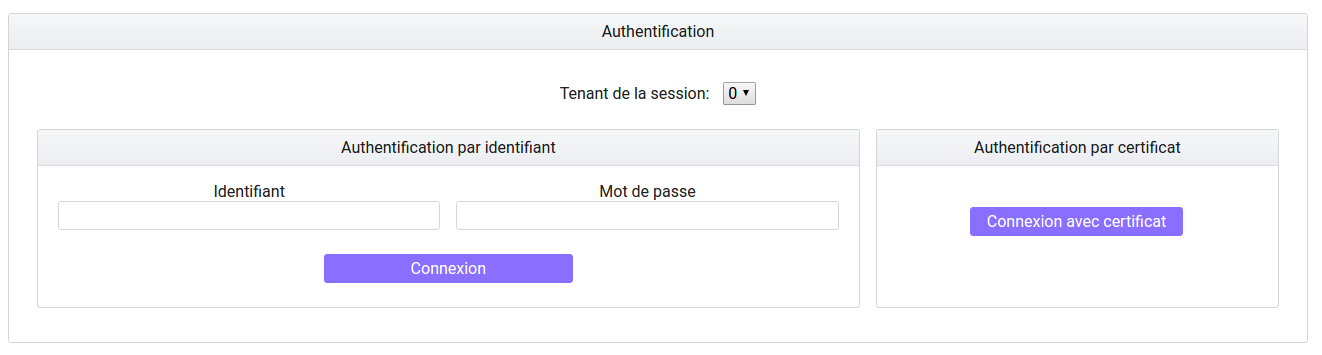
Par défaut, après connexion, la page « Transfert de SIP et plan de classement » est affichée.
3.1.1. Authentification par identifiant¶
Pour s’identifier à l’IHM de la solution logicielle Vitam dans ce mode d’authentification, l’utilisateur doit saisir son identifiant et son mot de passe dans les champs du même nom. Pour des mesures de sécurité, le mot de passe saisi ne s’affichera pas en toutes lettres.
Cliquer sur le bouton « Connexion » permet de lancer l’authentification.
Lorsque le couple Identifiant/Mot de passe n’est pas cohérent, c’est-à-dire :
- L’identifiant n’existe pas
- Le mot de passe ne correspond pas à l’identifiant associé
Alors, un message d’erreur s’affiche à l’écran, demandant à l’utilisateur de vérifier son identifiant et son mot de passe. Aucune autre information n’est donnée par mesure de sécurité.
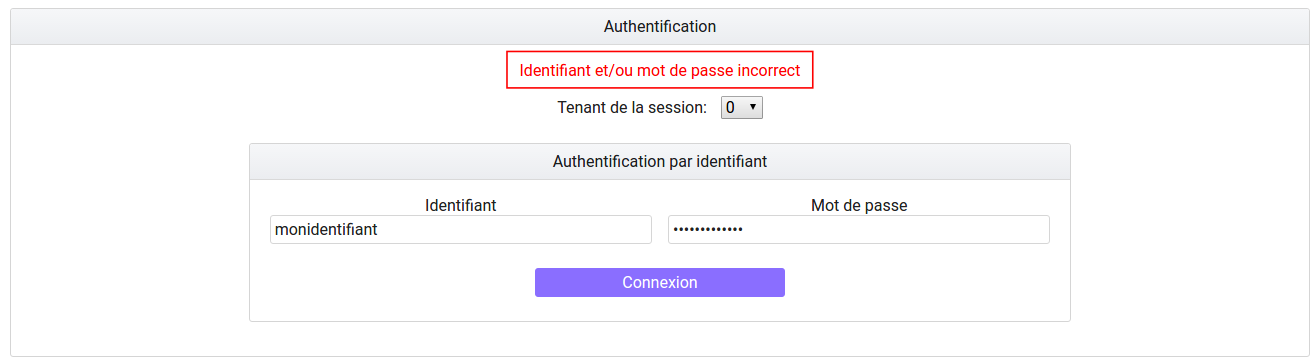
3.1.2. Authentification par certificat¶
Pour utiliser ce mode d’authentification, l’utilisateur doit détenir un certificat délivré par son service informatique. En cliquant simplement sur le bouton de connexion, il sera alors authentifié. Si l’utilisateur utilise un mauvais certificat ou n’utilise pas de certificat, un message d’erreur est affiché pour notifier de cette erreur.
Si la session de l’utilisateur est expirée (la durée de la session en cas d’inactivité est de 30 minutes, non paramétrable par le métier, mais paramétrable par le gestionnaire de plateforme), il devra s’authentifier de nouveau et accédera directement à la dernière page consultée.
3.2. Rôles¶
Deux niveaux de permissions sont gérés au travers des rôles suivants :
- Admin
- User
Admin : rôle accordant des droits étendus, permet d’accéder à l’ensemble des fonctionnalités, y compris d’administration fonctionnelle.
Fonctionnalités spécifiques au mode Administrateur : -Import des référentiels -Transfert d’un SIP en mode « Pas à pas ».
Les fonctionnalités disponibles sont présentes dans le menu:

User : permet d’accéder aux fonctionnalités suivantes :
- Transfert d’archives (en production et à blanc)
- Transfert de plan de classement (en production seulement)
- Suivi des opérations d’entrée
- Recherche et consultation d’archives
- Consultation du détail des unités archivistiques
- Recherche et consultation des services producteurs
- Consultation des référentiels
- Consultation des journaux d’opération
- Accèder au panier
L’utilisateur n’a pas l’accès aux fonctionnalités du rôle Administrateur et du mode « Pas à Pas », celles-ci n’apparaissent pas dans le menu « Transfert SIP et plan de classement »
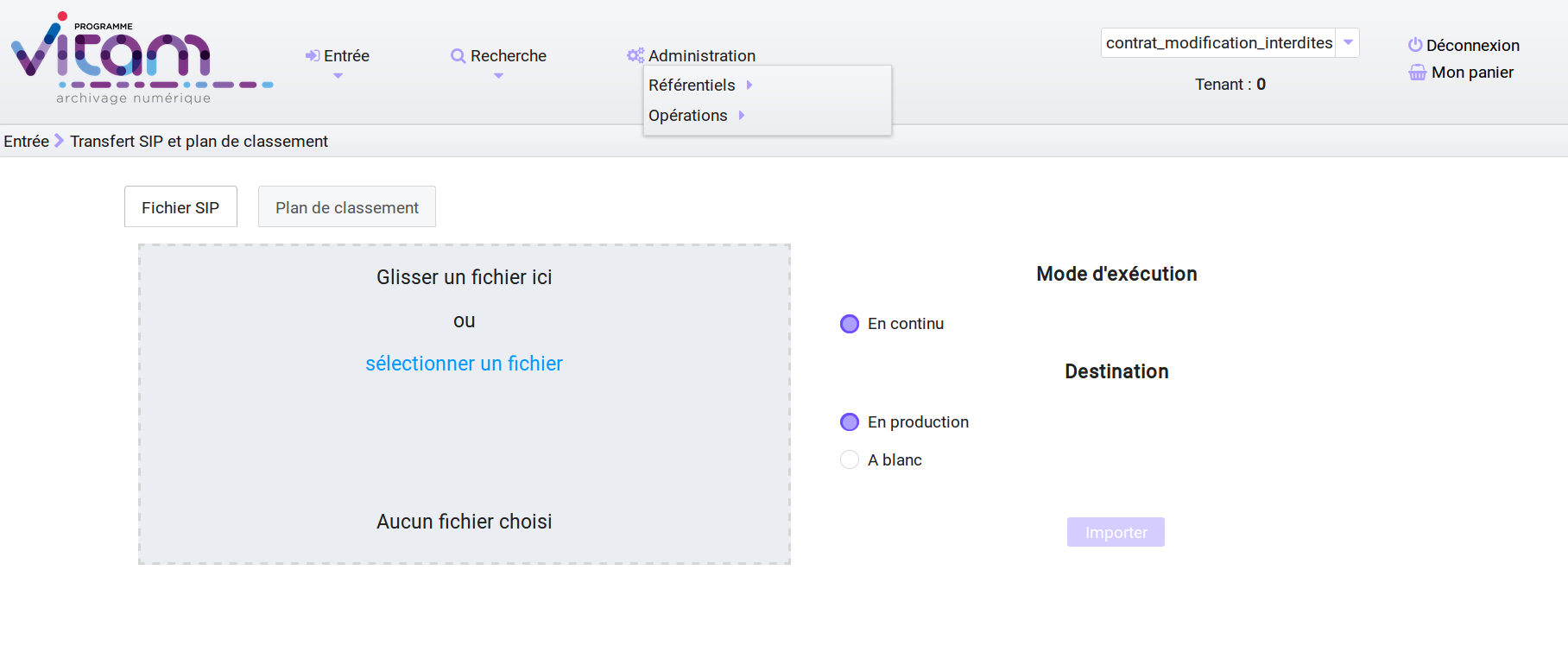
3.3. Déconnexion¶
3.3.1. Déconnexion manuelle¶
Depuis n’importe quelle page de la solution logicielle Vitam, l’utilisateur a la possibilité de se déconnecter de l’application. Pour cela, il clique sur le bouton « Déconnexion » en haut à droite de la page en cours. Le système clot la session de l’utilisateur et la page d’authentification s’affiche de nouveau.

3.3.2. Déconnexion automatique¶
L’utilisateur est automatiquement déconnecté et redirigé vers la page d’authentification après une demi-heure d’inactivité.